
Veja a hora no app Relógio do Mac
Você pode ver a hora em cidades ao redor do mundo.
Dica: para acessar o Relógio rapidamente, clique nas horas na barra de menus e clique no widget de Relógio.
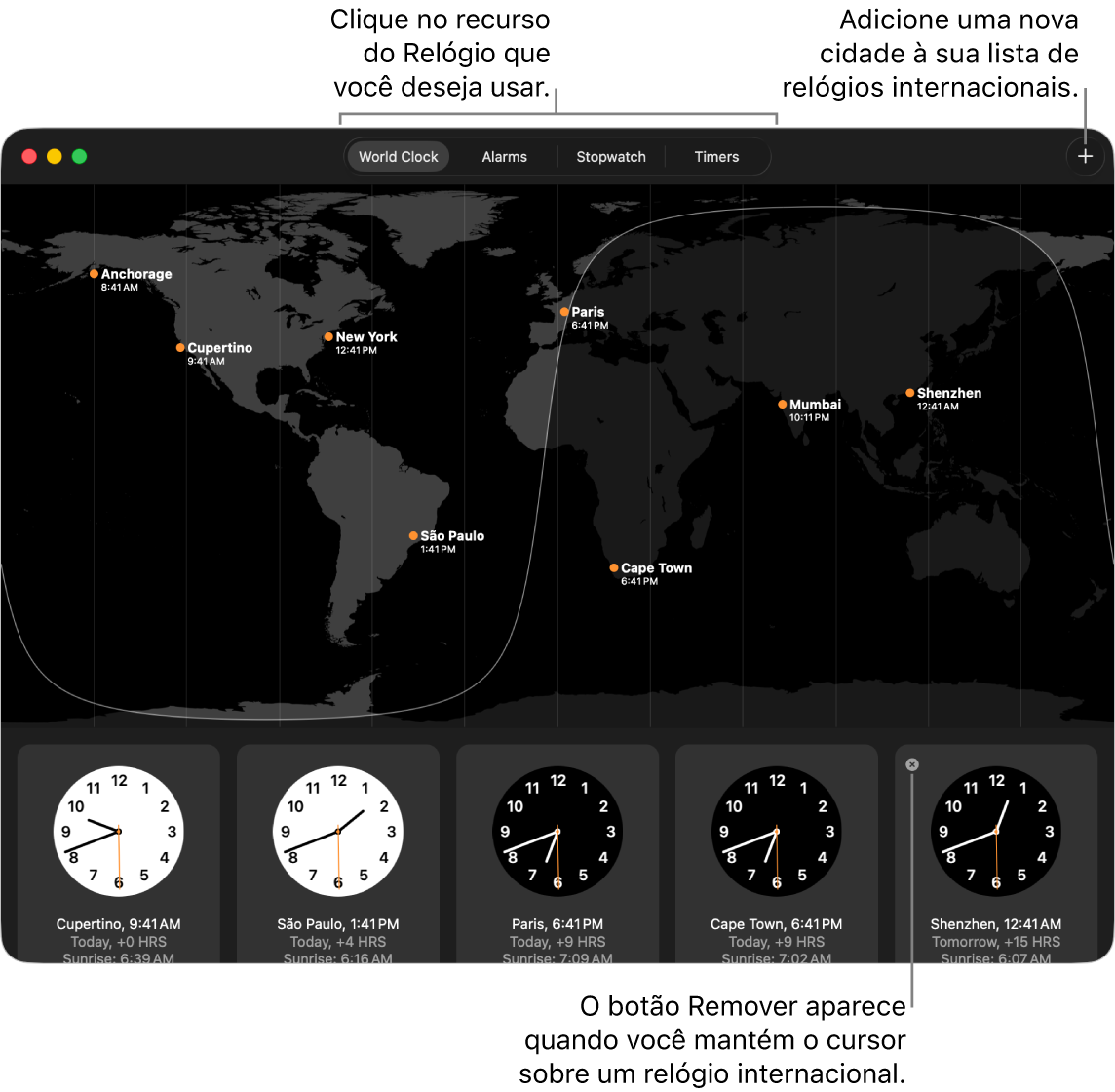
Veja a hora em cidades ao redor do mundo
Você pode ver a hora local, o nascer do sol e o pôr do sol em várias cidades ao redor do mundo.
Abra o app Relógio
 no Mac.
no Mac.Clique em Relógio na parte superior da janela (ou escolha Visualizar > Relógio).
Para adicionar uma cidade, clique em
 no canto superior direito da janela.
no canto superior direito da janela.Para reordenar os relógios, arraste para novas posições.
Você também pode perguntar a hora.
Siri: pergunte à Siri algo como “Que horas são em Paris?” Saiba como usar a Siri.
Para ajustar a hora mostrada, consulte Altere o ajuste Data e Hora.
Remova o relógio de uma cidade
Abra o app Relógio
 no Mac.
no Mac.Clique em Relógio na parte superior da janela (ou escolha Visualizar > Relógio).
Mantenha o cursor sobre o relógio que deseja remover e clique em
 no canto superior esquerdo.
no canto superior esquerdo.
Personalize os widgets de Cidade e Relógio
Você pode adicionar widgets de Relógio à Central de Notificações ou à mesa do Mac para consultar facilmente a hora nas cidades selecionadas ao redor do mundo.
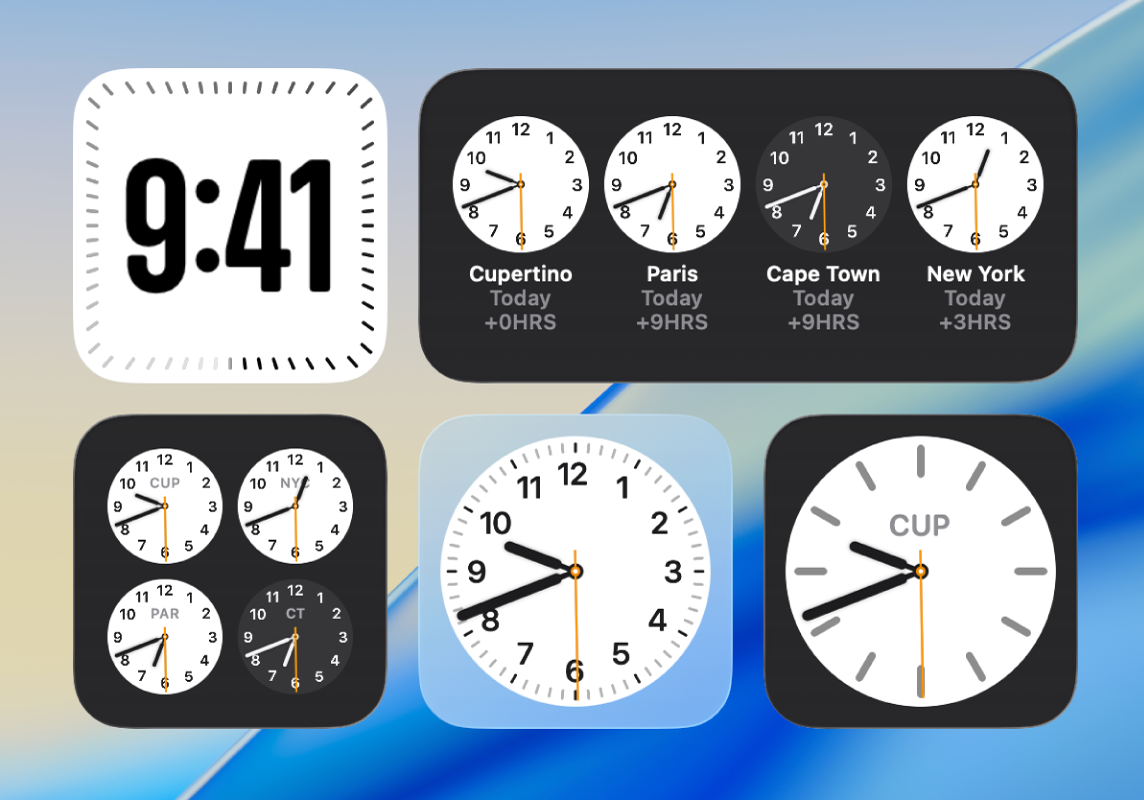
Para adicionar um widget de Relógio, consulte Adicione e personalize widgets.
Para personalizar um widget, pressione Control, clique no widget de uma Cidade ou Relógio e escolha Editar “Relógio”.
Faça o seguinte:
Escolher outro local: clique no nome da cidade e escolha outro local na lista.
Caso a cidade desejada não esteja na lista, escolha outra que tenha o mesmo fuso horário.
Reordenar um widget de Relógio: arraste as cidades para uma nova ordem.
Clique em Concluído.
Você também pode personalizar o relógio na barra de menus ou mostrar um relógio grande no protetor de tela e na Tela Bloqueada.